تتيح لك معظم هواتف Android الذكية الحديثة الوصول إلى مساعد Google عن طريق قول عبارة "OK Google" أو "Hey Google". بنفس الطريقة التي يمكنك بها قول "يا سيري" على جهاز Apple iPhone.
إنها ميزة مفيدة للغاية. على سبيل المثال ، يمكنك إجراء مكالمات هاتفية أو فتح تطبيقات محددة أثناء انشغال يديك بشيء آخر ، مثل القيادة.

في بعض الأحيان ، غالبًا بعد تحديث إصدار Android الخاص بساعة ، سوف يتوقف Google عن العمل. يمكن أن يكون هذا بمثابة ألم حقيقي تستخدمه في كثير من الأحيان ، لكن اكتشاف سبب عدم عمله لم يعد بهذه السهولة. لذلك إذا كان هاتفك يمنحك فجأة المعاملة الصامتة ، فإليك كيفية الوصول إلى أسفله.
استكشاف الأخطاء وإصلاحها موافق Google
بينما قد نفكر في عبارة Google الصحيحة ومساعدة Google ترتبط ارتباطًا وثيقًا ، لا يزال بإمكانك استخدام OK Google ondevices التي لا تدعم مساعد Google. تختلف الخطوات للتأكد من تشغيل OKGoogle بشكل صحيح بناءً على ما إذا كان الجهاز لديه المساعد أم لا. لذا فإن أول ما تريد القيام به هو تأكيد ذلك.
فكيف تعرف ما إذا كان جهاز معين لديه المساعد؟ إنه في الواقع سهل للغاية. كل ما عليك فعله هو الضغط على زر الصفحة الرئيسيةومعرفة ما يحدث. إذا حصلت على نافذة منبثقة صغيرة تقول "كيف يمكنني المساعدة؟" ، فإن المساعد موجود وصحيح.
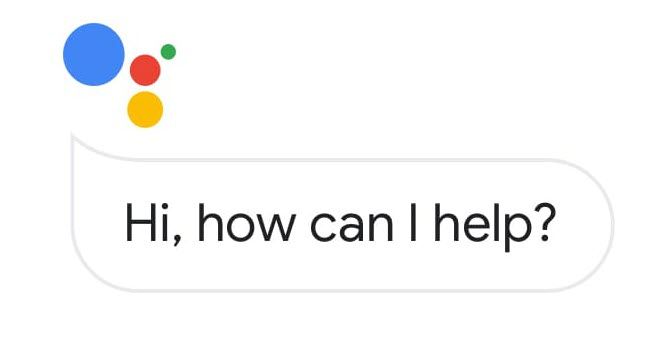
قد تتم مطالبتك أيضًا لتشغيل المساعد ، في هذه الحالة يجب عليك فعل ذلك بالتأكيد. في أي من هذه الحالات ، ستتبع الخطوات التي تتوافق مع وجود المساعد. لنبدأ بالأكثر سهولة ، بالنسبة إلى الهواتف التي ليس لديها المساعد.
In_content_1 الكل: [300x250] / dfp: [640x360]->التأكد من حسن تشغيل Google للأجهزة بدون المساعد
على الأجهزة التي لا تدعم GoogleAssistant ، يجب عليك استخدام تطبيق Google لتنشيط هذه الوظيفة.
أولاً ، افتح تطبيق Google. هذا حرفيًا تطبيق على هاتفك يحمل اسم "Google". الآن ، انقر على أيقونة القائمة "همبرغر" ، ثم الإعدادات>الصوت>المطابقة الصوتية.
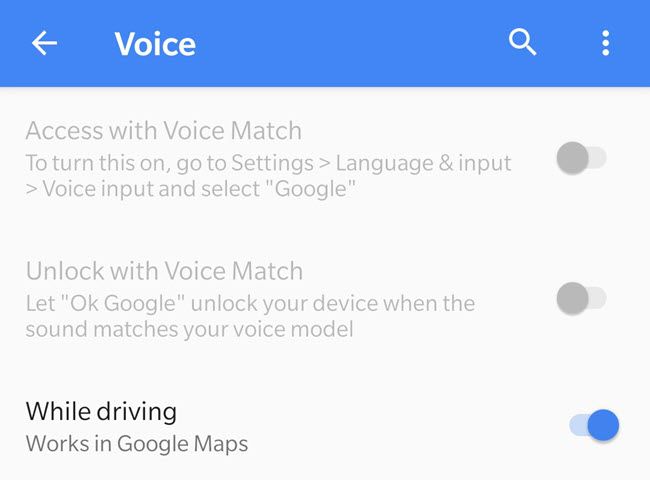
يجب أن يكون هناك خيار يسمى "Access withVoice Match". قم بتشغيل ذلكحتى تعمل Google على ما يرام.
التأكد من تشغيل Google للأجهزة مع المساعد
إذا كان جهازك يحتوي على مساعد Google ، فيمكنك التبديل على مطابقة الصوت بسهولة تامة.
أولاً ، اضغط مع الاستمرار على زر الصفحة الرئيسية. هذا سوف يستدعي مساعد Google. يوجد رمز صغير في أسفل يسار النافذة المنبثقة يشبه إلى حد ما صندوق الواردمع أشعة الشمس يخرج منه. هذا هو واحد:
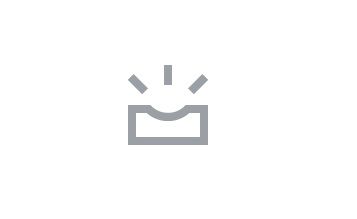
اضغط على هذا الرمزوسيقوم المساعد بالتوسع لملء الشاشة بالكامل. الآن ، انقر على صورة ملفك الشخصيثم انقر فوق "الإعدادات".
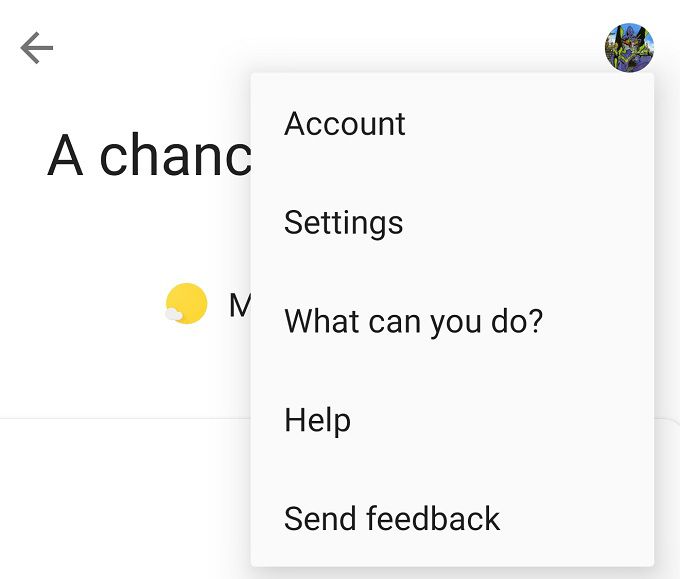
في هذه الشاشة ، انقر فوق لقد ساعدت المقاومة.
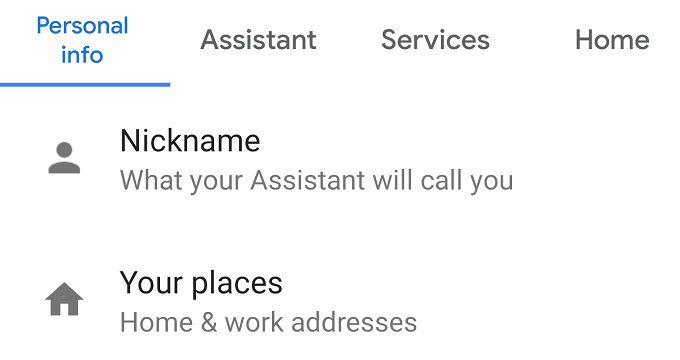
في الجزء السفلي من الشاشة ، أسفل" الأجهزة المساعدة"اضغط على جهازك.
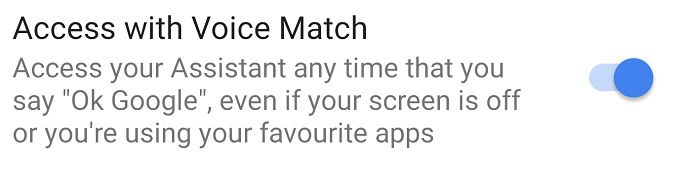
كل ما عليك فعله الآن هو تبديل "الدخول باستخدام المطابقة الصوتية"إلى.
التحقق من وجود تحديثات
يبدو أنه في في بعض الحالات ، قد يتوقف Google عن العمل نظرًا لوجود تحديثات معلقة. إذا لم يكن هاتفك متصلاً بالإنترنت اللاسلكي في بعض الوقت ، فقد تكون فاتتك بعض التحديثات.
لذا تأكد من تحديث تطبيقات Google عبر متجر Play وتثبيت أي تحديثات لنظام التشغيل قد تكون معلقة أيضًا. إذا كانت أي مكونات لا تعمل بسبب هذه الأشياء ، فيجب أن تعود إلى طبيعتها.
إعادة تدريب Google على صوتك
إذا كان Google مقبولًا بالفعل ، ولكن لا يزال لا يعمل ، قد تضطر إلى إعادة تدريب النظام من أجل صوتك. يستغرق هذا بضع ثوانٍ فقط ويشتمل على قول بضع عبارات ، حتى يتمكن البرنامج من معرفة ما يبدو عليه.
من المحتمل أن الميكروفون قد لا يعمل كما كان من قبل ، فقد يكون صوتك قد تغير قليلاً أو أي شيء آخر جعل النموذج غير دقيق.
للقيام بذلك ، انتقل إلى صفحة إعدادات الصفحات بالضبط حيث قمت بتمكين المطابقة الصوتية أعلاه.
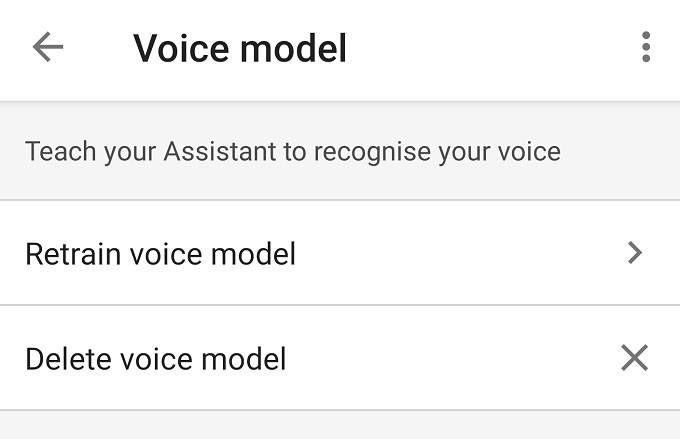
الآن ، tapon "نموذج صوتي" ثم "إعادة تدريب طراز الصوت".الآن فقط اتبع التعليمات.
تعطيل التطبيقات المنافسة
يستمع برنامج Google دائمًا إلى إخبارك بقول "OK Google" ، ولكن هناك تطبيقات أخرى قد تتداخل بشكل محتمل مع قدرته على القيام بذلك. إذا كان لديك تطبيقات مكثفة تعمل على زيادة الموارد تعمل في الخلفية ، فقد يؤدي تعطيلها إلى تحسين أداء Google. بعد كل شيء ، في بعض الأحيان يكون الأمر بطيئًا في الاستجابة.
إذا توقف تشغيل Google عن العمل بعد تحديث تطبيق آخر أو تثبيته ، فقد يكون ذلك أيضًا بمثابة دليل. قد ترغب في تعطيل التطبيقات الأخرى التي تستمع إلى إدخال الصوت أو إلغاء تثبيتها مؤقتًا أو تم تحديثها أو تثبيتها منذ بدء المشكلات.
تنظيف الميكروفون
إنها لقطة طويلة نسبيًا ، ولكن قد تواجه مشكلة في أمر Ok Google لأن هناك شيئًا ما يتداخل مع الميكروفون. فتحة الميكروفون على الهواتف الحديثة صغيرة جدًا ، لذا يمكن أن يسدها الزيت والحطام من جلدك.
باستخدام earbud ، قم بتنظيف فتحة الميكروفون برفق لمعرفة ما إذا كان ذلك سيؤدي إلى تحسين الأشياء. قد لا يكون الأمر كذلك ، لكن إذا جربت كل شيء آخر ، فلن يكون ذلك مؤلمًا!
الحصول على صوتك مرة أخرى
نأمل ، بعد تشغيل قائمة التحقق من حل المشكلات ، يعمل التكرار الخاص بك على Google كما ينبغي. وهذا أمر جيد ، حيث أصبح مساعدو الصوت لدينا أكثر فأكثر لا غنى عنه عندما يكون يأتي إلى الحصول على يوم حافل. على الأقل ، لديك دائمًا شخص ما على استعداد للاستماع إلى احتياجاتك.